La fenêtre Enregistrer sous qui apparaît lorsque vous enregistrez uneUn fichier dans n'importe quel programme a un esprit qui lui est propre ou plus précisément, il ne vous écoute pas beaucoup. Si un programme se souvient du dernier endroit où il a sauvegardé un fichier, nous en sommes très reconnaissants. Les programmes qui nous permettent de définir un emplacement de sauvegarde par défaut de notre choix sont moins rares, mais ces choix sont liés à l'emplacement de sauvegarde et non à la fenêtre Enregistrer sous. Si vous n'êtes pas satisfait de la taille de la fenêtre Enregistrer sous, voici un moyen simple de la redimensionner et de laisser un programme mémoriser votre taille préférée pour toutes les actions de sauvegarde futures. Cela fonctionne pour Windows 7 et plus.
Étape 1: Ouvrez un fichier dans une application. cela peut être n'importe quoi, d'un fichier Notepad ou Paint, à un téléchargement dans votre navigateur préféré.
Étape 2: Cliquez sur le bouton Enregistrer ou appuyez sur Ctrl + S pour afficher la fenêtre Enregistrer sous.
Étape 3: Redimensionnez la fenêtre mais assurez-vous que quelle que soit sa taille, vous pouvez voir au moins une ligne ou une colonne de dossiers / fichiers à l'emplacement de sauvegarde.
Cette taille permettra d'économiser;
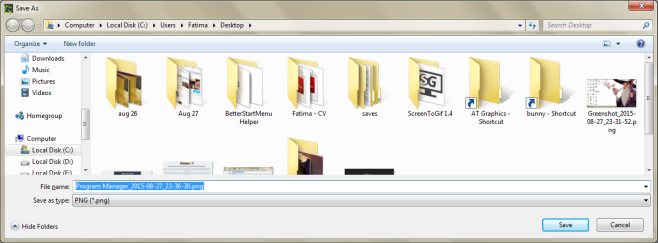
Ce ne sera pas;
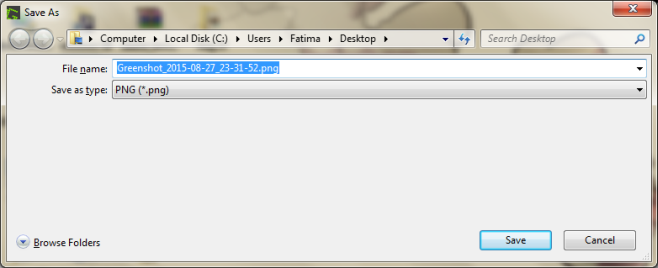
Étape 4: Maintenez la touche Ctrl enfoncée et cliquez sur le bouton de fermeture en haut de cette fenêtre.
C'est ça. La prochaine fois que vous sauvegarderez un fichier, la taille que vous aurez définie pour la fenêtre Enregistrer sous sera la même que celle que vous avez définie auparavant. Il y a un petit défaut avec cette astuce; vous devez le faire pour chaque application pour laquelle vous enregistrez des fichiers. Si vous l'avez fait pour le Bloc-notes, vous devrez le faire séparément pour Paint, car la configuration est enregistrée application par application.













commentaires